Il est de plus en plus courant de trouver des vidéos au format flash sur les différentes pages internet que je consulte.
Lorsqu’une de ces vidéos m’intéresse particulièrement, je tiens à la conserver en local, sur mon disque à moi car je crains trop que la page internet qui la diffuse disparaisse un jour.
Pour y arriver, il faut faire appel au logiciel gratuit Flash Video Downloader.
L’utilisation est très simple. Une fois l’application démarrée :
- Ajouter une nouvelle ligne en cliquant sur le bouton +.
- Donner un nom au fichier qui sera créé sur le disque local et indiquer l’URL du site contant la vidéo.
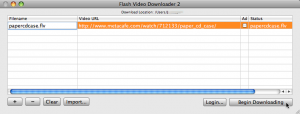
- Si le site contient une vidéo de publicité (qui ne nous intéresse pas), cocher la colonne Ad.
- Démarrer le téléchargement en cliquant sur le bouton Begin Downloading.
Lorsque le téléchargement est terminé, nous avons sur notre disque local un fichier au format FLV. Je n’aime pas conserver mes vidéos dans ce format, je préfère les convertir en H.264. Pour ce faire, j’utilise QuickTime Pro.
Malheureusement, dans sa version standard, QuickTime n’est pas capable de lire des fichiers FLV. Mais ce problème est facilement contourné en installant Perian, outil indispensable à tout utilisateur de QuickTime.
MISE À JOUR 25 juin 2012
Une façon nettement plus pratique et qui donne de meilleurs résultats consiste à utiliser DownloadHelper, qui s’installe comme plugin pour Firefox.
Dès qu’une vidéo sur une page web peut être téléchargée, l’icône du plugin s’allume et affiche un menu pour télécharger la vidéo.
Ce plugin fonctionne à merveille avec YouTube par exemple.
Seul défaut : il ne fonctionne malheureusement pas avec les vidéos de la RTS (anciennement TSR).
Mise à jour novembre 2013
Une autre solution qui fonctionne dans de nombreux cas est de passer par le site http://file2hd.com.